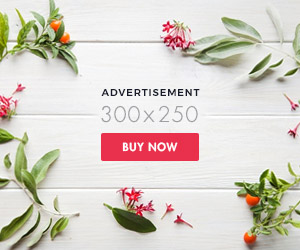با اینکه ساعتهای گلکسی واچ خدمات بسیار و تنوع امکانات بینظیری دارند، اما دستهای از افراد هنوز به درستی پتانسیلهای این ساعتهای هوشمند را کشف نکردهاند.
هرنسل از این ساعتهای هوشمند، قصهی منحصربه فرد و متفاوت خودشان را روایت میکنند و از نصب برنامه تا ارائه خدمات راهکارهای خاصی دارند. یکی از مواردی که همواره برای افراد چالش ایجاد میکند، نصب برنامه روی گلکسی واچ است.
معمولاً نصب برنامه روی گلکسی واچ به سیستمعامل نصبشده روی دستگاه و فروشگاهی که از آن پشتیبانی میشود، مرتبط است. آشنایی با این تفاوتها به شما کمک میکند تا چالشهای خود را با این مسئله حل کنید و از تمام پتانسیلهای این ساعت هوشمند بهره کافی را ببرید.
بنابراین اگر دغدغهی شما هم نصب برنامه روی گلکسی واچ است، این مقاله در سایت پارساژ با راهنمای نصب اپلیکیشن گلکسی واچ و معرفی روشها، چالشها و پاسخ به سوالات متداول، مخصوص شماست.
معرفی گلکسی واچ و سیستمعاملهای آن
همانطور که میدانید سری ساعتهای هوشمند گلکسی واچ سامسونگ یکی از محبوبترین گزینهها برای کاربران اندروید هستند. بسته به مدل، این ساعتها با یکی از دو سیستمعامل Tizen (تا مدل Galaxy Watch 3) یا Wear OS (از Galaxy Watch 4 به بعد) عرضه میشوند.
هرکدام از این سیستمعاملها ویژگیها، فروشگاهها و روشهای نصب برنامه مخصوص به خود را دارند، که در ادامه بیشتر به آن میپردازیم، ابتدا بهتر است با تعریف دو سیستم عامل فوق شروع کنیم:
Tizen: سیستمعامل اختصاصی سامسونگ که با Galaxy Store هماهنگ است.
Wear OS: سیستمعامل گوگل برای دستگاههای پوشیدنی است که امکان نصب مستقیم از Google Play Store را میدهد.
بااینحال، همهی ساعتهای هوشمند قابلیت نصب برنامه را پشتیبانی نمیکنند و برخی از آنها کاربر را به استفاده از برنامههای پیشفرض محدود میکنند. در ادامه با آموزش نصب برنامه روی گلکسی واچ آشنا خواهیم شد.

پیشنیازهای لازم برای نصب اپلیکیشن روی گلکسی واچ
همواره نصب اپ روی گلکسی واچ از یک دسته پیش نیازهای ضروری پیروی میکند و برای شروع بهتر است از سازوکارهای مقدماتی مثل اتصالات اولیه میان گوشی و گلکسی واچ خود اطمینان حاصل کنید تا بتوانید مراحل نصب اپ روی گلکسی واچ را بدون باگ طی کنید:
1.داشتن اپلیکیشن Galaxy Wearable:
این اپلیکیشن به شما امکان مدیریت و اتصال گلکسی واچ به گوشی هوشمند شما را راحت و ممکن میسازد. البته استفاده از این اپ درگوشیهای سامسونگ با دردسر کمتری مواجه است.
2. اتصال به گوشی:
در قدم اول باید ساعت هوشمند را از طریق بلوتوث به گوشی متصل کنید. برای این کار میتوانید از اپلیکیشن Galaxy Wearable در گوشی خود استفاده کنید.
3. باز کردن حساب کاربری Samsung:
حساب کاربری Samsung برای نصب و مدیریت اپلیکیشنها در Galaxy Store ضروری است. با داشتن این حساب، اکانت شخصی خود را راهاندازی میکنید.
4. نسخه سازگار با سیستم عامل گلکسی واچ:
اطمینان حاصل کنید که ساعت شما دارای نسخهای از سیستم عامل Tizen است و علاوهبرآن با اپلیکیشن موردنظرتان نیز سازگاری دارد.
5. اتصال به اینترنت:
برای دانلود اپلیکیشنها از طریق Galaxy Store، نیاز به اینترنت دارید. سعی کنید شبکهی اتصالی انتخاب کنید که از سرعت خوبی برخوردار باشد.
روش اول: نصب برنامه روی گلکسی واچ از طریق گوشی (مناسب برای همه مدلها)
یکی از راحتترین روشها برای نصب برنامه روی Galaxy Watch استفاده از گوشی متصل به آن است. نصب اپلیکیشن روی ساعت سامسونگ در مدلهای ارتقا یافته آن با راحتی بیشتری همراه است؛ زیرا شما با دانلود برنامه در گوشی خود و سینگ کردن آن به ساعت به راحتی میتوانید برنامه را روی هر دو گجت خود داشته باشید. درنتیجه به اختصار کافی است:
- برنامه Galaxy Wearable را روی گوشی خود باز کنید.
- گزینه “Discover” یا “Apps” را انتخاب کنید.
- فروشگاه مرتبط (Galaxy Store یا Play Store) را باز کرده و اپلیکیشن مورد نظر را نصب کنید.
نصب از Galaxy Store (ویژه مدلهای Tizen)
اگر برای یک موضوع مشخص مثل انجام حرکات ورزشی به دنبال یک برنامه هستید ولی به درستی نمیدانید که کدام اپ برایتان بهتر است، نصب برنامه از Galaxy Store، تنها با یک نگاه به شما مجموعه اپهای مختلف را نمایش میدهد. کافی است مطابق مراحل زیر پیش بروید:
- روی آیکون Galaxy Store در گوشی خود کلیک کنید.
- در نوار جستجو که به شکل یک ذرهبین است، نام اپلیکیشن مورد نظر خود را وارد کنید.
- از میان انبوه نتایج جستجو، با خواندن توضیحات هر کدام، اپ موردنظرتان را انتخاب و نصب کنید.
ممکن است در برخی موارد نصبی به شما پیغام دسترسی به سایر اپهای موجود را نمایش بدهد و یا از شما درخواست اجازه نصب بکند، در صورت درخواست اجازه نصب روی دکمهی میپذیرم کلیک کرده و برای اجاره دسترسیهای مختلف به بخش تنظیمات گوشی بروید.
پس از نصب، لازم به هیچ اقدام دیگری نیست؛ شما با جستوجو در منوی ساعت خود میتوانید اپ موردنظر را یافت کنید.
نصب از Google Play Store (ویژه Wear OS)
این شیوه از نصب اپلیکیشن روی ساعت سامسونگ، با محدودیت مدل مواجه است و تنها برای مدلهای سری 4، 5 و 6 به بالا قابلیت اجرا دارند. مراحل به این شرح است:
- اپلیکیشن مرتبط با ساعت هوشمند خود (مانند Wear OS by Google یا Galaxy Wearable) را در تلفن همراه باز کنید.
- قبل از آن اطمینان حاصل کنید که ساعت و تلفن همراه از طریق بلوتوث به هم متصل هستند.
- به بخشی از اپلیکیشن که Store یا Apps نام دارد، بروید تا به قسمت Google Play هدایت شوید.
- حال میتوانید برنامه موردنظرتان را کشف و نصب (Install) کنید.
البته اگر ساعت دست شما از سیستم عامل Wear OS پیروی میکند، به راحتی میتوانید نصب اپ روی گلکسی واچ خود را با فرمان صوتی هدایت کنید.

روش دوم: نصب مستقیم از طریق خود ساعت گلکسی واچ
گاهی هم در نصب برنامه از Galaxy store برخی کاربران را با مشکل مواجه میشوند؛ بنابراین افراد ترجیح میدهند که به طور مستقیم و از طریق خود ساعت اپ موردنظرشان را نصب کنند.
لازم به ذکر است که برای نصب مستقیم از طریق خود ساعت گلکسی واچ،همه مدلهای Wear OS و برخی مدلهای Tizen امکان نصب مستقیم اپ را دارند، قبل از اقدام از این موضوع اطمینان حاصل کنید.
- از منو وارد برنامه Google Play Store یا Galaxy Store شوید.

- سپس با اسکرول کردن و یا سرچ، برنامه یا بازی مورد نظر خود که قصد نصب آن را دارید پیدا کرده و روی آن کلیک کنید.

- در این مرحله اطلاعات مختلف برنامه و توضیحات آن برای شما نمایش داده میشود. شما میتوانید نمره کاربران، تصاویر برنامه، نقد کاربران و دیگر بخشهای مرتبط را مشاهده کنید.

- حال به روی قیمت برنامه کلیک کرده و یا در صورت رایگان بودن گزینه نصب را انتخاب کنید و در مرحله آخر دو بار دکمه کناری را فشار دهید تا برنامه به روی گلکسی واچ شما نصب شود.

روش سوم: نصب فایل APK به صورت دستی (پیشرفته)
آموزش نصب اپ روی Galaxy watch برای کاربران حرفهای،با سازوکاری متفاوت همراه است؛ زیرا امکان نصب اپلیکیشن به صورت دستی با فایل APK وجود دارد که به شرح زیر است:
- در ابتدا نیاز به فعالسازی Developer Options و USB Debugging روی ساعت خود دارید. بنابراین روی ساعت خود به Settings > About watch > Build number بروید و چند بار روی آن کلیک کنید تا Developer Options فعال شود.
- سپس به Settings > Developer options > USB debugging بروید و آن را هم فعال کنید. در گوشی خود نیز به Settings > About phone > Build number بروید و چند بار روی آن کلیک کنید تا Developer Options فعال شود. سپس به Settings > Developer options > USB debugging بروید و آن را فعال کنید.
- اکنون به مرحله دانلود برنامه برای گلکسی واچ و انتقال فایل APK میرسیم. فایل APK مورد نظر را از یک منبع قابل اعتماد دانلود و آن در کامپیوتر خود ذخیره کنید.
- استفاده از Command Prompt یا Terminal: پوشهای را که فایل APK در آن قرار دارد باز کنید و در آنجا Command Prompt یا Terminal را باز کنید. سپس با استفاده از دستورات ADB، برنامه را نصب کنید
معرفی منابع رسمی و معتبر برای دانلود فایلهای APK
اگر قصد دارید برنامهای را خارج از فروشگاه گلکسی استور یا گوگلپلی روی گلکسی واچ خود نصب کنید، پیشنهاد میشود از منابع معتبر استفاده کنید تا از خطرات امنیتی دور باشید. وبسایتهایی مانند:
🔹 APKMirror.com
🔹 APKPure.com
🔹 F-Droid.org (برای برنامههای متنباز)
این منابع، فایلهای APK را پیش از انتشار بررسی میکنند و اغلب نسخههای اصلی منتشرشده توسط توسعهدهندگان را ارائه میدهند،بنابراین با خیال راحت میتوانید از آنها بهره ببرید.
بررسی Signature Match و اعتبار فایل APK
یکی از روشهای رایج هکرها برای سوءاستفاده، جعل یا ویرایش امضای دیجیتال (Signature) از طریق برنامهها است. بنابراین پیشنهاد میشود قبل از نصب یک فایل APK به صورت دستی، مطمئن شوید که Signature آن با نسخه اصلی سازگار است و راهنمای نصب اپلیکیشن گلکسی واچ را از سایتهای معتبر دنبال کنید.
روش بررسی Signature یا MD5:
پس از دانلود APK، با استفاده از ابزارهایی مانند:
- APK Analyzer (موجود در Android Studio یا اپهای بررسیکننده)
- Online Hash Generators برای بررسی MD5 یا SHA256 فایل
هش فایل را با نسخه رسمی آن در سایت منتشرکننده (مثل APKMirror) تطبیق دهید، تا از سالم بودن فایل دانلودی خود اطمینان حاصل کنید.
نکات امنیتی هنگام نصب برنامه روی ساعت هوشمند
سلامت نرمافزای ساعت شما به دو موضوع بستگی دارد، اول آموزش نصب روی Galaxy Watch را به درستی طی کرده باشید و دوم تمامی فایلها و برنامههای موردنیاز خود را از فیلتر امنیتی گذر داده باشید.
در باب حفظ امنیت دستگاه شما توصیه میکنیم که فقط از فروشگاههای رسمی و معتبر، نصب را انجام دهید و قبل از انجام هرگونه نصب به مجوزهای درخواستی و یا هشدارهای اجازه توجه کنید. همچنین بهتر است از نصب APKهای ناشناس خودداری کنید، تا عملکرد نرمافزاری دستگاه شما تهدید نشود.
بهترین اپلیکیشنها برای گلکسی واچ در دستههای مختلف
| کاربریهای مختلف اپ | اپلیکیشنهای پیشنهادی | بررسی تخصصی |
| اپهای ورزشی |
Fitify، Map My Run Strava Samsung Health |
اپلیکیشنی که برنامههای تمرینی را بر اساس اهداف شما و سطح تجربه تنظیم میکند. و به منظور پیگیری فعالیتهای ورزشی، نقشه مسیرها و اهداف تناسب اندام به شما راهنمایی ارائه میکند. |
| کاربری روزمره |
Calculator Alarm Find My Parked Car Multi Calculator Outlook Maps |
برای یادآوری محل پارک خودرو، و مسیریابی به سمت آن، انجام محاسبات ریاضی، تبدیل واحدها و انجام محاسبات مالی، یادداشتبرداری، یادآوریها و سازماندهی کارهای روزانه میتوانید از آنها بهره ببرید. |
| اپهای مخصوص موسیقی |
Spotify YouTube Music |
با اپهای موسیقی علاوهبر گوش کردن به موسیقیهای قدیمی میتوانید موزیکها بهروز را در لحظه دانلود کنید. |
| اپ شناسایی آب و هوا | AccuWeather | با نصب یک اپ مرتبط به تغییرات آبوهوایی میتوانید تغییرات اقلیمی منطقه خود را تا یک هفته به صورت درصد هوای گرم و سرد، میزان بارش و حتی مناطق ابری و بارانی نسبت به محل زندگی خودتان را بدانید. |
| اپ مخصوص نوت برداری | Google Keep | این اپ مخصوص نوشتن دستی کارها، قرارها و اقدامات روزانه است که تا هرچند مدت به دلخواه شما، اطلاعات را ذخیره و به شما نمایش میدهد حتی به کمک این اپ میتوانید خروجیهای ورد و یا pdf نیز دریافت کنید. |
چگونه بفهمیم یک اپلیکیشن برای گلکسی واچ در دسترس است؟
بدونشک نمیتوان ادعا کرد که هر اپی روی گلکسی واچ ما نصب میشود، زیرا برخی از اپلیکیشنها تنها برای ساعت و یا صرفا برای موبایل طراحی شدهاند و امکان اجرا در هر دو گجت را ندارند.
بنابراین همیشه پیش از انتخاب اپلیکیشنها سری به برنامهی Galaxy Wearable روی ساعت هوشمند خودتان بزنید تا از این موضوع اطمینان حاصل کنید.
چگونه برنامههای نصبشده را مدیریت کنیم؟
اگر پس از نصب برنامهای، قصد حذف یا بهروزرسانی آن را داشتید، به فروشگاه مربوطه (Play Store یا Galaxy Store) مراجعه کنید و در بخش تنظیمات میتوانید لیست اپهای نصب شده را مشاهده کنید.
اگر اپ شما نیاز به بروزرسانی داشت، مقابل اپ گزینهی ابدیت وجود دارد و اگر قصد حذف را دارید با کلیک بر روی اپ به بخش مشخصات آن منتقل شده و از آنجا میتوانید حذف نصب را انجام دهید.
در این بین مدیریت حافظه و اپلیکیشنها نیز نقش مهمی در عملکرد روان گلکسی واچ شما دارد. اگر برنامهای را به اشتباه حذف کردهاید یا فضای ذخیرهسازی شما پر شده، بهتر است این مراحل را دنبال کنید:
بازگردانی اپلیکیشنهای حذفشده:
برای بازگردانی اپلیکیشنهای حذف شده در سیستم عامل Wear OS، ابتدا وارد Google Play Store روی ساعت شوید، سپس به بخش “My Apps” یا “Library” بروید و برنامههایی که قبلاً نصب کردهاید، ولی حذف شدهاند را ببینید و دوباره نصب کنید.
و اما در سیستمعامل Tizen گلکسی واچ ابتدا باید در Galaxy Store اپلیکیشنهایی که با حساب سامسونگ شما مرتبط بودهاند را پیدا کرده و از همان بخش لیست اپهای نصبی خود را مشاهد و مجدا نصب کنید.
مدیریت فضای ذخیرهسازی:
برای مدیریت فضای ذخیرهسازی در همین ابتدای امر پیشنهاد میکنیم که همیشه حداقل 500MB فضای خالی روی دستگاه خود نگه دارید تا عملکرد روان و سرعت آن با کاهش مواجه نشود. اما اگر قصد پاکسازی فضای خود را دارید باید:
- به بخش Settings > Storage روی ساعت بروید.
- برنامههایی که حجم زیادی اشغال کردهاند را با میزان فضای اشغال شده آنها تماشا و درصورت نیاز حذف کنید.
همچنین برنامه Galaxy Wearable روی گوشی نیز اطلاعاتی درباره حافظه در اختیار شما قرار میدهد، میتوانید برای اطمینان از صحت بررسی به این بخش مراجعه کنید.

نکات نگهداری حافظه و رفع باگهای خاص
ممکن است نصب اپ روی گلکسی واچ برای شما کاری ساده و معمول باشد، اما بهتر است برای بهرهبرداری بهتر از ساعت هوشمند و جلوگیری از کندی یا اختلال در اجرای برنامهها، نکات توصیه شده زیر را پس از نصب، رعایت کنید:
پاکسازی حافظه موقت (Cache):
هر چند وقت یکبار حافظه موقت برنامهها را پاک کنید. این کار به کاهش باگها و افزایش سرعت اجرای برنامهها کمک میکند. البته لازم به ذکر است که برخی اپها با پاک کردن حافظه کش تمامی اطلاعات از قبل ذخیره شده درون برنامهای را پاک کرده و شما از ابتدا باید اکانت جدیدی بسازید.
برای انجام این کار به Settings > Apps بروید و برنامه موردنظر را انتخاب کنید و گزینه “Clear cache” را بزنید. معمولا پس از انتخاب این گزینه پیامی حاوی هشدار به شما نمایش میدهد، میتوانید پس از بررسی حافظه cache را خالی و یا دست نگه دارید.
ریاستارت دورهای ساعت:
بررسیها نشان داده که هفتهای یکبار ریاستارت کردن ساعت باعث تخلیه رم، بسته شدن پردازشهای پسزمینه و عملکرد روانتر میشود. بنابراین در روزهایی که کمتر با ساعت خود مشغولاید این پاکسازی یک خانهتکانی مفید و اساسی برای آن محسوب میشود.
بروزرسانی سیستمعامل و اپلیکیشنها:
میتوانید آخرین آپدیتهای سامسونگ یا گوگل را از منوی Settings > Software update بررسی و نصب کنید. این کار باعث بهرهی بیشتر از خدمات گلکسی واچ شما میشود، اما مراقب باشید که حافظه ساعت خود را با بهروزرسانیهای بیدلیل اشغال نکنید.
حذف برنامههای غیرضروری:
بهتر است بررسی کنید چه برنامههایی بلااستفاده ماندهاند و آنها را حذف نمایید تا فضای رم و حافظه داخلی آزاد شود. با آزاد شدن این حافظه نه تنها فضای بهتری برای نصب برنامههای مفید دیگری دارید، بلکه میتوانید به عملکرد بهتر تلفن همراه خود کمک کنید.
بررسی مصرف باتری توسط اپها:
از مسیر Settings > Battery Usage مصرف باتری اپها را بررسی کنید و در صورت غیرعادی بودن، اپ مربوطه را حذف یا محدود کنید. با این کار به عمر باتری خود کمک شایانی کردهاید.
Reset کردن ساعت (در صورت باگهای مکرر):
اگر با مشکلات متوالی مثل کرش کردن برنامهها یا هنگ مواجه هستید، میتوانید با گرفتن بکاپ، ساعت را Factory Reset کنید. برای انجام این کار به بخش Settings مراجعه کنید و بعد گزینهی General > Reset را انتخاب کرده تا ساعت در مدت زمان کمی از اول به کار خود ادامه بدهد.
مشکلات رایج هنگام نصب اپلیکیشن روی گلکسی واچ و راهحلها
معمولا مشکلات رایج در نصب برنامه روی گلکسی واچها به سه دستهی عمده تقسیم میشود:
ارور Not Compatible: اگر به هنگام نصب برنامه روی گلکسی واچ خود با این ارور مواجه شدید، بهتر است نگاهی به نسخه سیستمعامل ساعت خود بیندازید. این ارور بیشتر زمانی رخ میدهد که سیستم عامل ساعت با برنامه مطابقت ندارد.
مشکل همگامسازی: برای رفع مشکل همگامسازی باید برنامه Galaxy Wearable را بهروزرسانی کرده و ساعت را ریاستارت کنید. توجه کنید که در ریاستارت اطلاعات شما همچنان محفوظ میماند.
کندی عملکرد پس از نصب: اگر پس از نصب، ساعت شما به سرعت و دقت قبل نبود، به احتمال زیاد فضای ذخیرهسازی شما بیش از حد پر شده و میتوانید با حذف برخی اپها و یا غیرفعالسازی برنامههای اضافی به بهبود عملکرد آن کمک کنید.
ناسازگاری نسخه: همانطور که توضیح دادیم شما باید باتوجه به سری سیستم عامل خود اپهای موردنیازتان را نصب میکنید. در غیراین صورت شما میتوانید اپ موردنظر را دانلود کنید، اما نمیتوانید آن را روی دستگاه خود اجرا کنید.
مقایسه نصب برنامه در مدلهای مختلف گلکسی واچ
| ویژگی / مدل ساعت | Galaxy Watch 4 / 4 Classic | Galaxy Watch 5 / 5 Pro | Galaxy Watch 6 / 6 Classic | Galaxy Watch 3 و قبلتر |
|---|---|---|---|---|
| سیستمعامل | Wear OS (با One UI Watch) | Wear OS (با One UI Watch) | Wear OS (با One UI Watch) | Tizen OS |
| فروشگاه برنامه | Google Play Store | Google Play Store | Google Play Store | Galaxy Store |
| روش نصب برنامه | از طریق ساعت یا گوشی (Google Play) | از طریق ساعت یا گوشی (Google Play) | از طریق ساعت یا گوشی (Google Play) | از طریق Galaxy Store (موبایل یا ساعت) |
| پشتیبانی از اپهای اندروید | بله (به طور محدود و بهینهشده) | بله | بله | محدودتر و فقط اپهای مخصوص Tizen |
| سازگاری با گوشیها | اندروید 6.0 به بالا + Google Mobile Services (نه iOS) | اندروید 6.0 به بالا + GMS | اندروید 6.0 به بالا + GMS | اندروید و iOS (در برخی نسخهها) |
| نصب دستی فایل APK | به صورت غیررسمی از طریق ADB ممکن است | بله (برای کاربران حرفهای) | بله | بسیار محدود و پیچیده |
| سرعت و روانی نصب برنامهها | خوب | بهتر | بسیار خوب | نسبتاً کند |
جمعبندی و توصیههای نهایی برای کاربران
نصب اپ روی گلکسی واچ بسته به سیستمعامل و مدل ساعت متفاوت است. استفاده از روشهای امن و بررسی پیشنیازها به نصب موفق کمک میکند. کاربران حرفهای میتوانند روشهای پیشرفته مثل نصب APK با ADB را نیز امتحان کنند، اما رعایت مسائل امنیتی ضروری است.
سوالات متداول کاربران در مورد نصب برنامهها
آیا میتوان بدون اینترنت نصب کرد؟
خیر، برای نصب از هر روشی نیاز به اینترنت وجود دارد و دانلود برنامه برای گلکسی واچ نیز از این قاعده خارج نیست.
آیا اپهای گوشی روی ساعت نصب میشوند؟
فقط اپهایی که نسخه مخصوص Wear OS یا Tizen دارند، امکان دانلود برنامه برای گلکسی واچ را هم پشتیبانی میکنند.
یا تمام اپلیکیشنهای اندروید قابل نصب روی گلکسی واچ هستند؟
خیر، تنها اپهایی که نسخه مخصوص Wear OS یا Tizen دارند، قابل نصباند.
نصب مستقیم از طریق ساعت بهتر است یا از گوشی؟
نصب از گوشی راحتتر و سریعتر است، مخصوصاً برای کاربران تازهکار که درگیر چالش با ساعت خود هستند.
آیا امکان نصب بازی روی گلکسی واچ وجود دارد؟
بله، ولی بازیهای محدودی با ساعت سازگار هستند و تجربه کاربری آنها نیز محدود است.
چطور بفهمم ساعت من از Tizen است یا Wear OS؟
بخش About در تنظیمات ساعت سیستم عامل ساعت شما را ذکر کرده و یا مدل ساعت خود را در اینترنت جستجو کنید.
آیا میتوان چند نسخه از یک برنامه را روی ساعت نصب کرد؟
خیر، معمولاً فقط یک نسخه از هر برنامه قابل نصب است.